Per consentire di comunicare le aggiunte e le modifiche apportate dai destinatari ai blocchi appunti condivisi, OneNote può inviare automaticamente notifiche tramite posta elettronica sulle attività recenti dei blocchi appunti. Se queste notifiche sono utili, non devi fare nulla. Tuttavia, se si preferisce non riceverli, è possibile disattivare facilmente questa funzionalità eseguendo la procedura seguente.
Eseguire le operazioni seguenti:
-
Aprire un messaggio di notifica di OneNote ricevuto in precedenza e quindi fare clic sul collegamento Aggiorna impostazioni di notifica nella parte inferiore del messaggio. Nei messaggi meno recenti questo collegamento potrebbe essere visualizzato come Annulla sottoscrizione.
Nota: Se sono già stati eliminati messaggi di notifica precedenti contenenti questo collegamento, visitare https://www.onenote.com/sharenotificationsettings nel Web browser preferito.
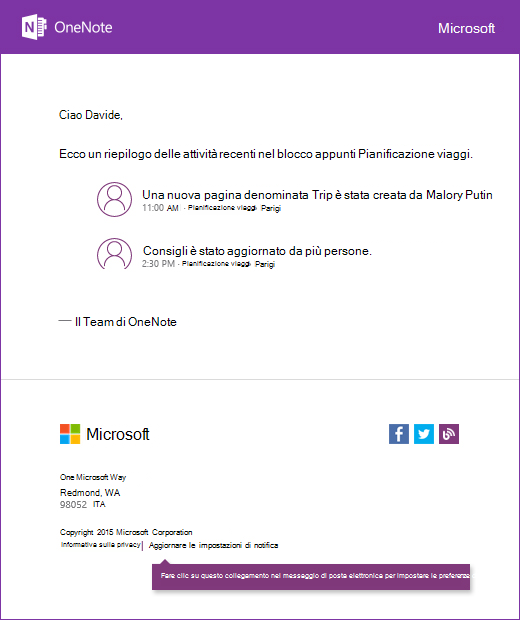
-
Accedere con lo stesso account Microsoft (Hotmail, Live Outlook.com) usato con OneNote.
-
Nella schermata Impostazioni di notifica eseguire una delle operazioni seguenti:
-
In Scegli blocchi appunti deselezionare i blocchi appunti condivisi per cui si vogliono interrompere le notifiche. Si riceveranno notifiche di posta elettronica future solo per i blocchi appunti condivisi le cui caselle di controllo rimangono selezionate.
-
In Impostazioni di notifica di aggiornamento selezionare la casella di controllo Annulla sottoscrizione alle notifiche tramite posta elettronica per tutti i blocchi appunti se non si vogliono più ricevere notifiche tramite posta elettronica sui blocchi appunti condivisi.
-
-
Fare clic su Salva per confermare le modifiche apportate alle preferenze di notifica.
Se hai feedback su questa funzionalità (o su una funzionalità che desideri richiedere), inviaci il tuo feedback per aiutarci ad assegnare priorità alle nuove funzionalità negli aggiornamenti futuri. Per ulteriori informazioni, vedere Come inviare feedback su Microsoft Office. L'opinione degli utenti è importante.










